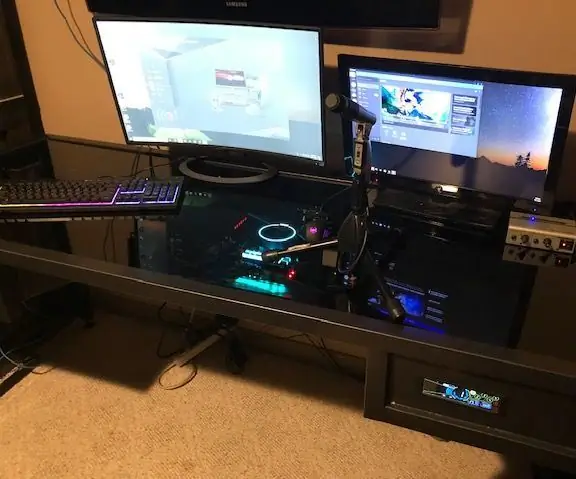
Inhoudsopgave:
- Auteur John Day [email protected].
- Public 2024-01-30 11:17.
- Laatst gewijzigd 2025-01-23 15:01.

Ik heb het altijd leuk gevonden om een bureau-pc te bouwen, maar het leek altijd een behoorlijk ontmoedigende taak. Nou, na het zien van een aantal coole builds heb ik er een uitgekozen om mijn build van te modelleren (https://www.pcworld.com/article/2047642/how-a-lege…
en ging aan het werk.
Als je deze build leuk vindt, stem dan zeker op mij:) bedankt!!
Sorry als sommige foto's raar zijn gedraaid, ze zien er goed uit op mijn computer en zelfs in het overzicht van mijn concept, maar als ik naar de preview ga, zijn ze raar. Ik zal proberen het voor elkaar te krijgen.
Stap 1: Ontwerp



Het belangrijkste hier is eigenlijk gewoon uw afmetingen bepalen en ervoor zorgen dat uw onderdelen passen.
Ik begon met het downloaden van enkele 3D-modellen van componenten van grabcad.com en ontwierp vervolgens de afmetingen van mijn behuizing daaromheen. Ik had de behuizing veel kleiner kunnen maken, maar ik wilde het bureau echt voor veel meer dan alleen de computer kunnen gebruiken. En ik wist dat ik een glazen blad wilde, omdat 1- ik de mooie bouw van binnen wilde zien, en 2- ik vind het erg leuk om snel te kunnen rekenen, of een ontwerp te tekenen met droog uitwisbare markeringen op het tafelblad.
Ik werd uiteindelijk vrij dik om de hoogte van de grafische kaart aan te passen, maar uiteindelijk gebruikte ik een PCIE-extensie en had ik veel dunner kunnen gaan als ik dat vanaf het begin had besloten. Ook vanwege de dikte van het bureau heb ik uiteindelijk een uitsparing in het midden gemaakt waar je benen in kunnen glijden. toen ik dat deed, verpestte het mijn plannen om de twee zijsecties te gebruiken voor rekmontages om studioapparatuur aan te bevestigen. (Heeft een last-minute aanpassing gedaan omdat ik dacht dat ik meer beenruimte nodig had en dat maakte de zijkanten minder dan 19 )
Ik wist aan het begin niet wat voor soort I/O of montagegaten ik nodig had, en dacht uiteindelijk dat ik alles had en daarna geverfd. Ik bleek verkeerd te zijn. Hoewel het een enorme pijn is, raad ik je ten zeerste aan om je hele installatie te bouwen, alle componenten in elkaar te zetten en uit te testen, vervolgens uit elkaar te halen en te schilderen. Het loont uiteindelijk de moeite om maar één keer te schilderen.
Stap 2: Metal Fab en Paint Prep

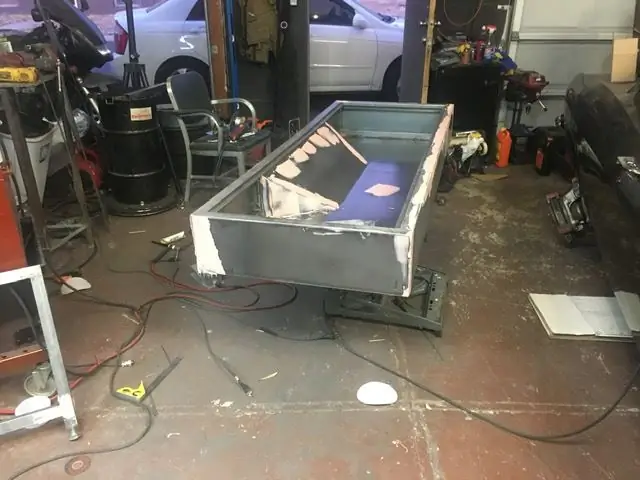


Er zijn veel instructables over hoe je metaalwerk moet doen, en de meeste zijn beter dan wat ik weet hoe te doen, dus ik zal daar niet in detail op ingaan. Ik putte voornamelijk uit mijn ervaring met carrosseriewerk aan oude auto's. bouwde het frame en de poten, kreeg het metaal zo recht als ik kon en begon toen met wat plamuurwerk.
Ik gebruikte auto-primer en verf, deed een eentraps acrylglazuurverf. Geweldige plek voor goedkope autolak en benodigdheden is tcpglobal.com. Ik gebruik hun restauratiewinkellijn, vrij goedkoop en geweldige kwaliteit voor de prijs. Pro tip, doe niet wat ik deed en word ongeduldig met het schilderen van je bureau op een warme nacht met veel insecten buiten, je zult gewoon teleurgesteld zijn en uiteindelijk opnieuw schilderen en je dure autolak verspillen.
Een gatenzaag van 4,5 inch maakt een aantal geweldige sneden voor 120 mm case-fans, ik heb ook eerder een decoupeerzaag geprobeerd, maar in 16 g staal is het nogal moeilijk om een zuivere snede te krijgen, waar ik erg blij mee was hoe het eruit zag. Dit alles over de presentatie tenslotte.
Vergeet je uitsparingen voor de voeding niet, I/0 aan de onderkant, ik gebruikte een panel mount usb aan de onderkant voor toetsenbord en muis en vervolgens een 1 gat en een rubberen doorvoertule om kabels doorheen te leiden (netwerk, displaypoort, audio) Vervolgens maakte ik aan de voorkant een uitsparing en montagepunten voor een drive bay van standaardformaat, en ook voor de diskette-formaat. Aan de ene kant een ventilatorcontroller en aan de andere kant een usb/audio-poort.
Stap 3: Componenten installeren en de bekabeling maken

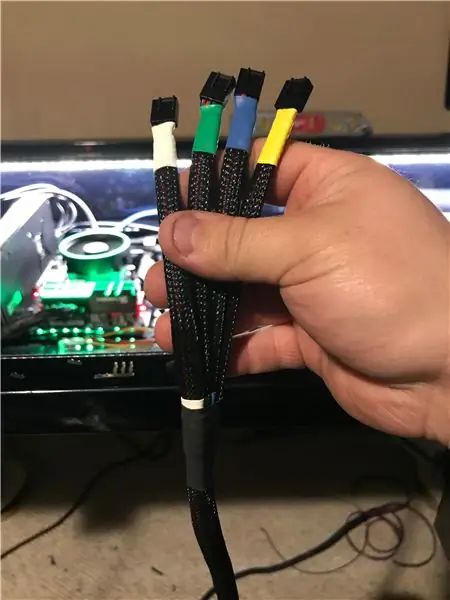
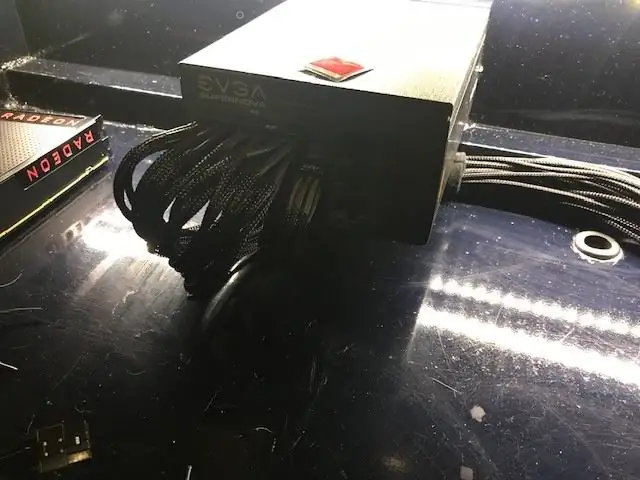

Nu is het tijd om uw componenten te plaatsen waar u ze wilt hebben. Het is duidelijk dat er veel meer onroerend goed in een bureau-pc zit dan in een typische computerbehuizing (tenzij je gaat voor zoiets als een van mijn droombehuizingen, de thermaltake-toren 900), dus je zult hoogstwaarschijnlijk voor alles extensies moeten kopen.
Ook al ben ik een jongere man, ik ben een ouderwetse audioman. Houd van analoge apparatuur, analoge bekabeling via digitale slangen en begin te kwijlen over goed kabelbeheer. Dus niet wetende dat mensen verlengstukken maakten voor praktisch elke kabel in de computer, brak ik mijn soldeerbout, mijn kabel en wat plastic kabelmantels uit en ging aan de slag met het maken van kabels op maat.
Mijn vriend vertelde me nadat ik klaar was dat de meeste van deze kabels beschikbaar zijn voor $ 20-30. Hij vertelde me dat nadat ik uren en uren aan het solderen was geweest. Als ik had geweten dat ze beschikbaar waren, had ik ze zelfs nooit aangeraakt. Dus als je dit leest … Ze maken deze echt coole verlengstukken voor pc-kabels, ze zijn goedkoop en werken zogenaamd goed.
www.amazon.com/uphere-Sleeved-Cable-Extens…
Pas op dat je je glas erin stopt, ik heb mijn glas laten snijden maar mijn kast er net iets te strak voor gemaakt, en omdat het getemperd was, brak het overal. Gelukkig ruimde het goed op, er waren geen onderdelen beschadigd, en het gaf me de mogelijkheid om opnieuw te schilderen omdat ik in de eerste plaats niet echt blij was met hoe de eerste verfbeurt was uitgepakt.
Stap 4: Verlichting en coole foto's


Het enige wat je echt hoeft te doen, is wat coole verlichting aanbrengen en coole foto's maken om je nieuwe bureau-pc aan al je vrienden te laten zien!
Aanbevolen:
Arduino Desk Fan Controller - Ajarnpa

Arduino Desk Fan Controller: Toen ik onlangs van functie veranderde binnen het bedrijf, verhuisde ik van vestigingen, van Bradford naar ons hoofdkantoor in Wakefield. Ik nam afscheid van mijn trouwe oude bureau met een must-have bureauventilator om me koel te houden terwijl ik overal om me heen was……. Hoe dan ook, de trend in onze
PC Gaming Desk Build: 14 stappen (met afbeeldingen)

PC Gaming Desk Build: Hey jongens, ik wilde een gamebureau bouwen voor mijn mannenhol, elk gewoon bureau zal het niet redden Dit bureau is voornamelijk gebouwd voor opslag, ik hou er niet van om overal planken te hebben, dus alles is opgeborgen in vakken. Dit is deel 1 van t
Desk Bluetooth-luidspreker met audiovisualisatie, aanraakknoppen en NFC: 24 stappen (met afbeeldingen)

Desk Bluetooth-luidspreker met audiovisualisatie, aanraakknoppen en NFC.: Hallo daar! In deze Instructables ga ik laten zien hoe ik deze Desk Bluetooth-luidspreker heb gemaakt die geweldige audiovisualisatie heeft met aanraakknoppen en NFC. Kan eenvoudig worden gekoppeld aan NFC-apparaten met slechts één tik. Er is geen fysieke knop
Killer-printplaten: 12 stappen (met afbeeldingen)

Killer-PCB's: deze instructable demonstreert het proces voor het maken van printplaten met functies zo klein als 0,005 - geschikt voor LQFP- of QFN-IC's met behulp van negatieve droge filmfotoresist. Dit stelt u in staat om met zowat elk soort geïntegreerde schakeling om te gaan
Desk-compatibel pedaalbord: 4 stappen

Desk-compatibel pedaalbord: dit is een eenvoudig doe-het-zelf pedaalbord gemaakt van een oud computerbureaubord. Als je een kleine mini-muziekstudio in je huis hebt en een bureau hebt en je wilt je pedalboard of wat dan ook aanpassen aan het uiterlijk van je bureau, dan zal dit
